Sass环境搭建及使用测试(windows学习环境)
Ruby下载及安装
Ruby官网:https://rubyinstaller.org/downloads/
Sass编译依赖Ruby,因此第一步我们需要先安装Ruby:
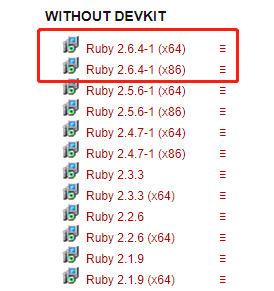
下载完成后双击安装,一路默认选项下一步,傻瓜式安装,安装后你会得到如图命令行工具:

首次打开时,Ruby会让你安装一些东西,直接按照提示回车即可,最后得到如图界面:
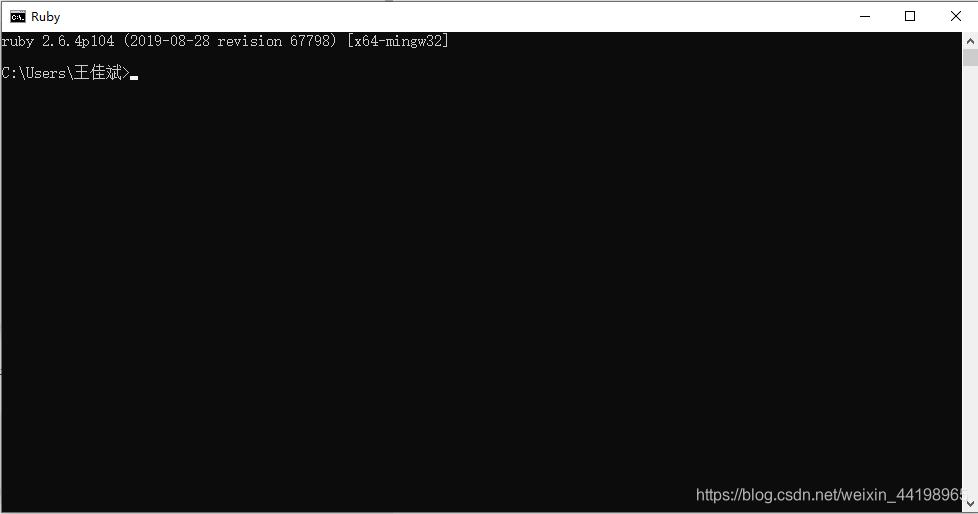
查看是否安装成功:
ruby -v
出现下图类似版本号,即为安装成功:

到这里,就完成了Ruby的下载及安装~
安装Sass
一、打开Ruby命令行工具,键入以下命令:
gem install sass
等待安装即可,时间可能略长(根据network),期间不需要任何操作。
如果提示如图信息,则安装失败:

解决方法,键入命令行:
$ gem sources --remove https://rubygems.org/
$ gem sources -a https://ruby.taobao.org/
$ gem sources -l
*** CURRENT SOURCES ***https://ruby.taobao.org
# 请确保只有 ruby.taobao.org
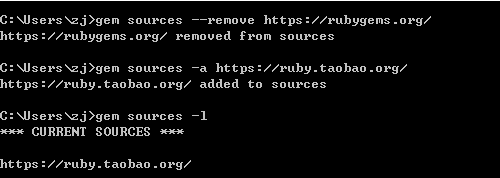
再次输入命令 gem install sass,就可以安装成功!
二、测试sass是否安装成功,键入以下命令:
sass -v
出现下图类似版本号,即为安装成功!

到这里,Sass环境搭建完成,接下来准备测试环境!
测试环境
一、新建两个文件:

二、打开 index.html 文件编写以下代码:
<!DOCTYPE html>
<html>
<head><meta charset="UTF-8"><meta name="viewport" content="width=device-width, initial-scale=1.0"><meta http-equiv="X-UA-Compatible" content="ie=edge"><title>Document</title><!-- 引入demo.scss --><link rel="stylesheet" href="demo.css">
</head>
<body><h1 id="H1">示例文字</h1>
</body>
</html>
三、打开 demo.scss 文件编写以下代码:
$new_color:rgb(255,0,0);#H1{background:$new_color;
}
四、编译 demo.scss 为 demo.css:
首先,打开 Ruby命令行 工具,定位 demo.scss 文件所在目录:

然后键入以下命令:
sass demo.scss demo.css
没有提示的提示才是成功的提示,然后查看目录,会多出一些文件,暂时不要管他们:

此时,你会发现 demo.css 正是我们所需要的文件,到这里就编译完成了。
五、打开 index.html 文件查看页面效果:

可以看到已经生效,以上编译只是单文件编译命令,我们不能每次编写代码,都要重复以上操作吧?
显然这些问题早已经被想到并解决,那就是文件监听(下面)。
监听
对单文件进行监听,如果之前的文件有改变,那么此次编译就会在上次的基础上做改动,简单来说,就是你每次写完代码,只要保存,sass就会为你自动编译更新,也叫实时更新。
Ruby命令行工具键入命令:
sass --watch demo.scss:demo-output.css
解释:demo.scss 是想要实时编译为 css 格式的文件,而 demo-output.css 正是该 css 文件!
